-
구글 플레이스토어에서 앱 다운로드가 갑자기 멈추거나 진행되지 않을 때는 다른 앱의 자동 업데이트, 플레이스토어 자체의 오류, 또는 스마트폰의 저장 공간 부족이 주된 원인일 수 있습니다. 가장 먼저 다른 앱이 업데이트되고 있는지 확인하고, 이후 플레이스토어 앱의 데이터를 초기화하거나 저장 공간을 확보하는 단계를 순서대로 진행하면 대부분의 문제를 해결할 수 있습니다.
구글 플레이스토어 다운로드 안될때 해결 방법
구글 플레이스토어 다운로드 안될때 문제를 해결하는 첫 번째 단계는 현재 다른 앱이 업데이트되고 있는지 확인하는 것입니다. 플레이스토어는 한 번에 하나의 앱만 설치하거나 업데이트하기 때문에, 나도 모르게 자동 업데이트가 진행 중이라면 새로운 앱 다운로드가 대기 상태에 머물게 됩니다.
플레이스토어 앱을 열고 오른쪽 위 프로필 아이콘을 누른 뒤, '앱 및 기기 관리' 메뉴로 들어가면 현재 진행 중인 다운로드나 업데이트 목록을 쉽게 확인할 수 있습니다. 만약 대기 중인 앱이 있다면 모두 취소하고 원하는 앱을 먼저 설치해 보세요.


{"alt":"플레이스토어 프로필을 누르고 앱 및 기기 관리 메뉴로 진입하는 과정"} '앱 및 기기 관리' 화면으로 이동했다면, 상단에 있는 '관리' 탭을 선택해 주세요. 이곳에서는 내 기기에 설치된 모든 앱의 목록과 함께 현재 업데이트가 진행 중이거나 대기 중인 앱들을 한눈에 파악할 수 있습니다.
만약 '업데이트 대기 중'인 항목이 보인다면, 각 항목 옆의 'X' 버튼을 눌러 개별적으로 취소하거나 '모두 취소'를 눌러 모든 대기열을 정리할 수 있습니다. 이 과정만으로도 다운로드 문제가 간단히 해결되는 경우가 많습니다.


{"alt":"관리 탭에서 업데이트 대기 중인 앱을 확인하고 취소하는 화면"} 업데이트 대기열을 모두 정리했는데도 문제가 계속된다면, 플레이스토어 앱 자체의 오류를 의심해 볼 수 있습니다. 이럴 때는 스마트폰의 기본 '설정' 앱으로 이동하여 문제를 해결해야 합니다.
설정 앱은 스마트폰의 모든 기능을 제어하고 관리하는 중심적인 역할을 하므로, 톱니바퀴 모양의 아이콘을 찾아 눌러주시면 됩니다. 앱 목록이나 홈 화면에서 쉽게 찾을 수 있습니다.

설정 메뉴에 들어오셨다면 화면을 아래로 스크롤하여 '애플리케이션' 항목을 찾아주세요. 이 메뉴는 스마트폰에 설치된 모든 앱의 목록을 보여주고, 각 앱의 권한, 데이터 사용량, 저장 공간 등을 개별적으로 관리할 수 있는 중요한 곳입니다.
애플리케이션 메뉴를 통해 특정 앱의 오류를 해결하거나 불필요한 데이터를 정리하는 등 다양한 작업을 수행할 수 있습니다. 플레이스토어 문제를 해결하기 위해 이 메뉴를 눌러 다음 단계로 진행합니다.


{"alt":"설정 메뉴에서 애플리케이션 항목을 찾아 선택하는 모습"} 수많은 앱 목록 중에서 'Google Play 스토어'를 찾아야 합니다. 보통 앱 이름의 가나다순으로 정렬되어 있으니, 스크롤을 내려 'ㄱ' 부분에서 쉽게 찾을 수 있습니다.
Google Play 스토어를 찾았다면 해당 항목을 눌러 앱 정보 화면으로 들어가 주세요. 이곳에서 플레이스토어 앱과 관련된 다양한 설정과 데이터를 직접 관리하게 됩니다.

앱 정보 화면 오른쪽 상단에 있는 점 세 개 모양의 '더보기' 버튼을 누르면 숨겨진 메뉴가 나타납니다. 여기서 '업데이트 삭제'를 선택하여 플레이스토어를 초기 공장 버전으로 되돌릴 수 있습니다. 이 작업은 앱 자체를 지우는 것이 아니라, 그동안 쌓인 업데이트 파일만 제거하여 오류를 해결하는 효과적인 방법입니다.
업데이트 삭제를 완료한 후에는 화면 아래에 있는 '강제 중지' 버튼을 눌러 앱을 완전히 종료시킵니다. 잠시 후 플레이스토어를 다시 실행하면 자동으로 최신 버전으로 업데이트되며 문제가 해결될 가능성이 높습니다.
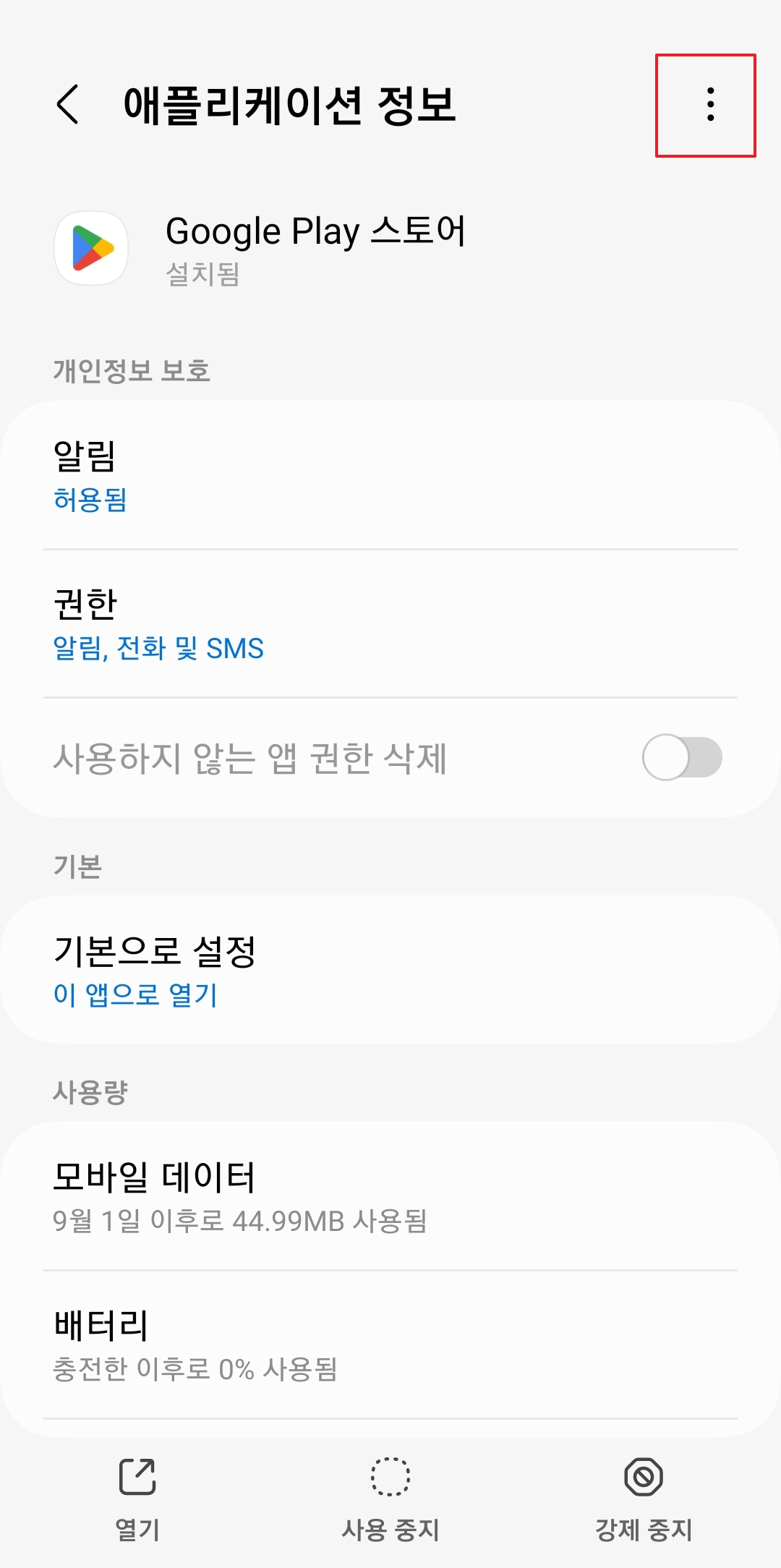
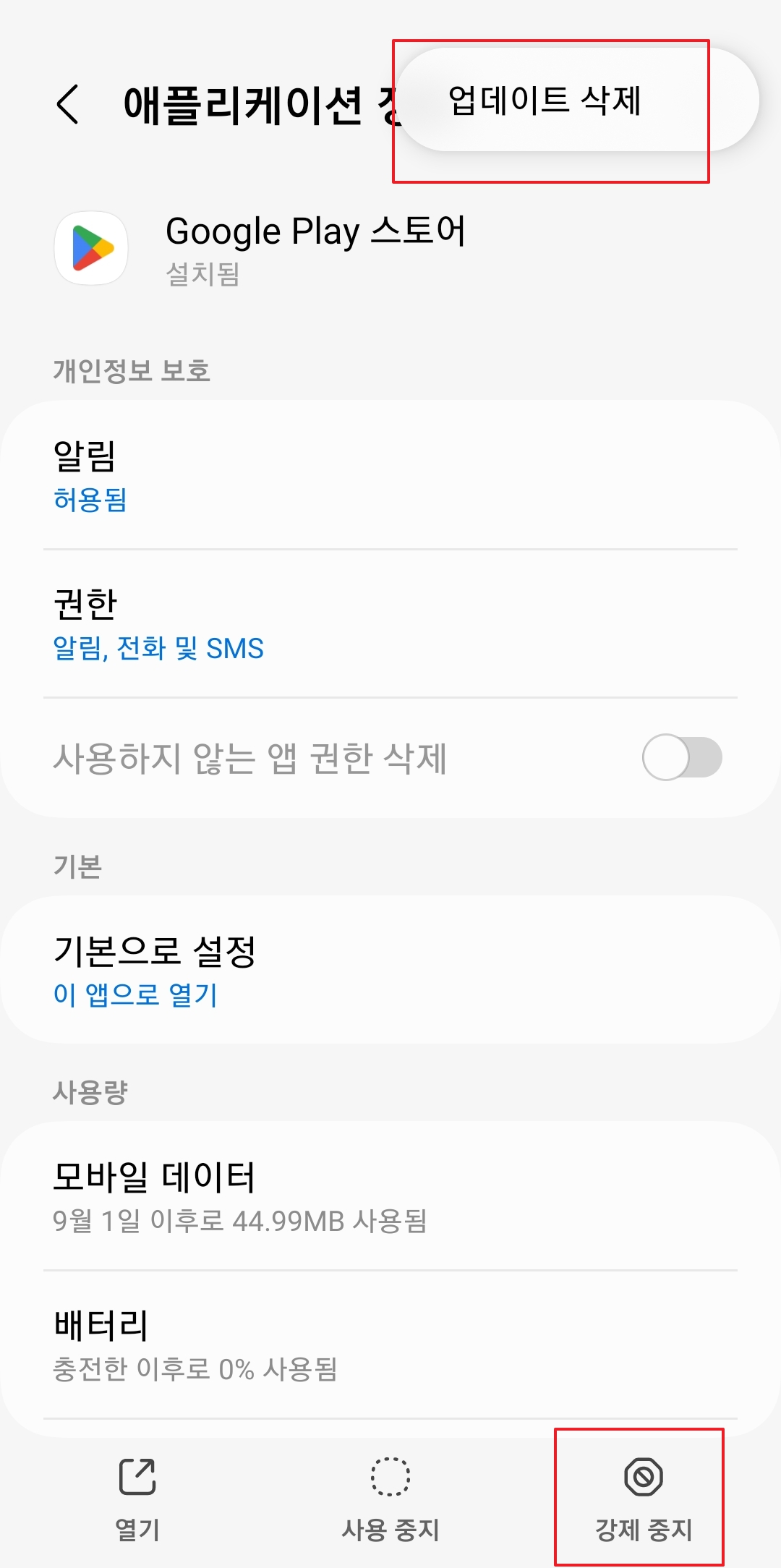
{"alt":"플레이스토어 업데이트 삭제와 강제 중지를 실행하는 방법"} 위의 모든 방법으로도 해결되지 않는다면, 마지막으로 스마트폰의 저장 공간을 확인해야 합니다. 저장 공간이 부족하면 새로운 앱을 설치할 수 없는 것은 당연한 이치입니다. 삼성 스마트폰의 경우 'Samsung' 폴더 안에 있는 '내 파일' 앱을 통해 저장 공간을 확인할 수 있습니다.
'내 파일' 앱을 실행하면 현재 사용 중인 저장 공간의 용량과 남은 용량을 직관적으로 보여줍니다. 여기서 '내장 저장공간' 항목을 눌러 세부 내역을 살펴볼 수 있습니다.
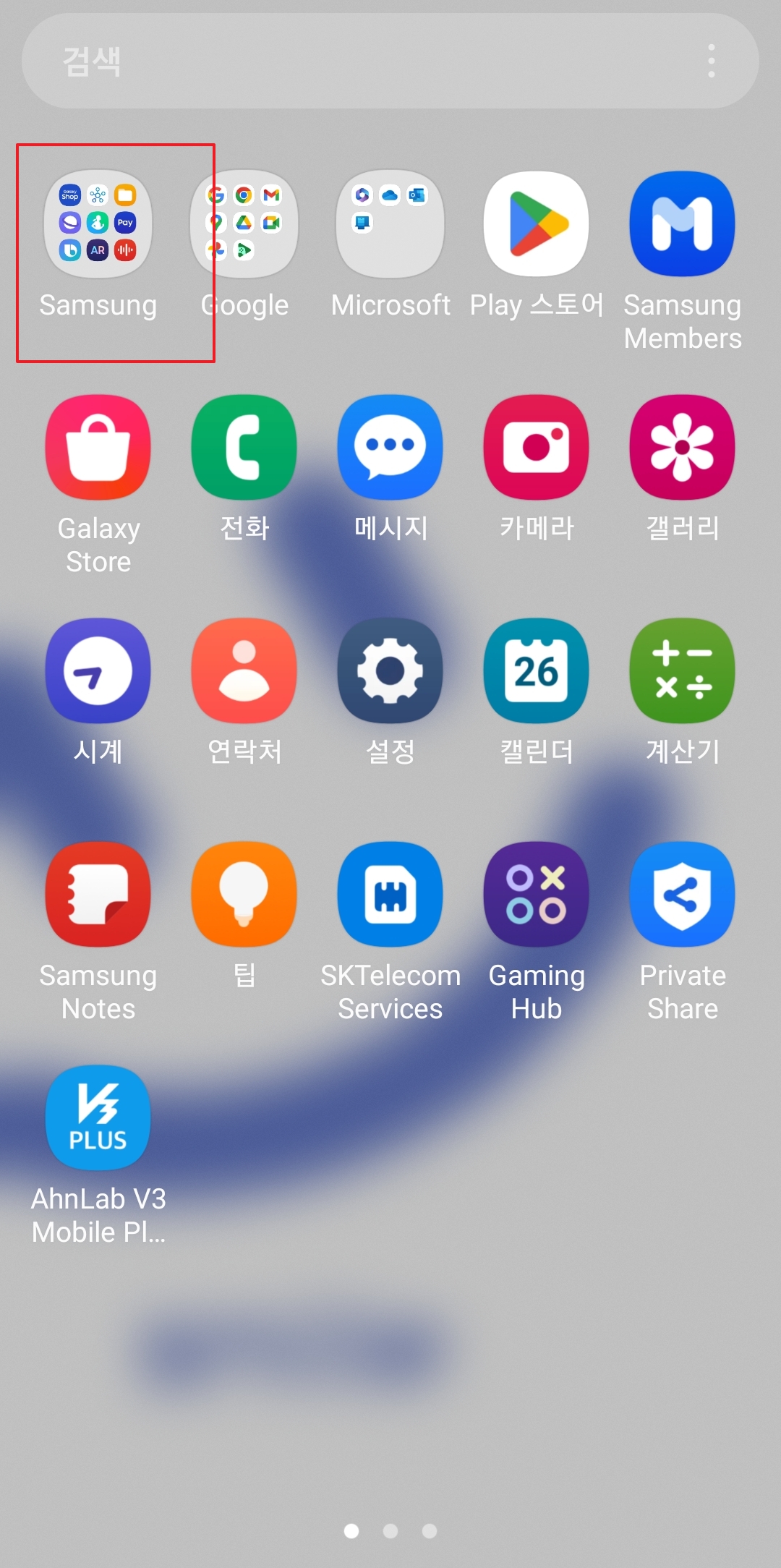

{"alt":"내 파일 앱을 실행하여 내장 저장공간으로 들어가는 과정"} 내장 저장공간 분석 화면에서는 어떤 종류의 파일(이미지, 동영상, 문서 등)이 공간을 얼마나 차지하고 있는지 상세하게 보여줍니다. 불필요하게 공간을 많이 차지하는 파일이나 사용하지 않는 앱을 찾아 삭제하여 충분한 공간을 확보해야 합니다.
적어도 1GB 이상의 여유 공간을 확보하는 것이 좋습니다. 저장 공간 부족은 앱 다운로드 문제뿐만 아니라 스마트폰 전체의 성능 저하를 유발할 수 있으므로 주기적으로 관리해 주는 것이 중요합니다.
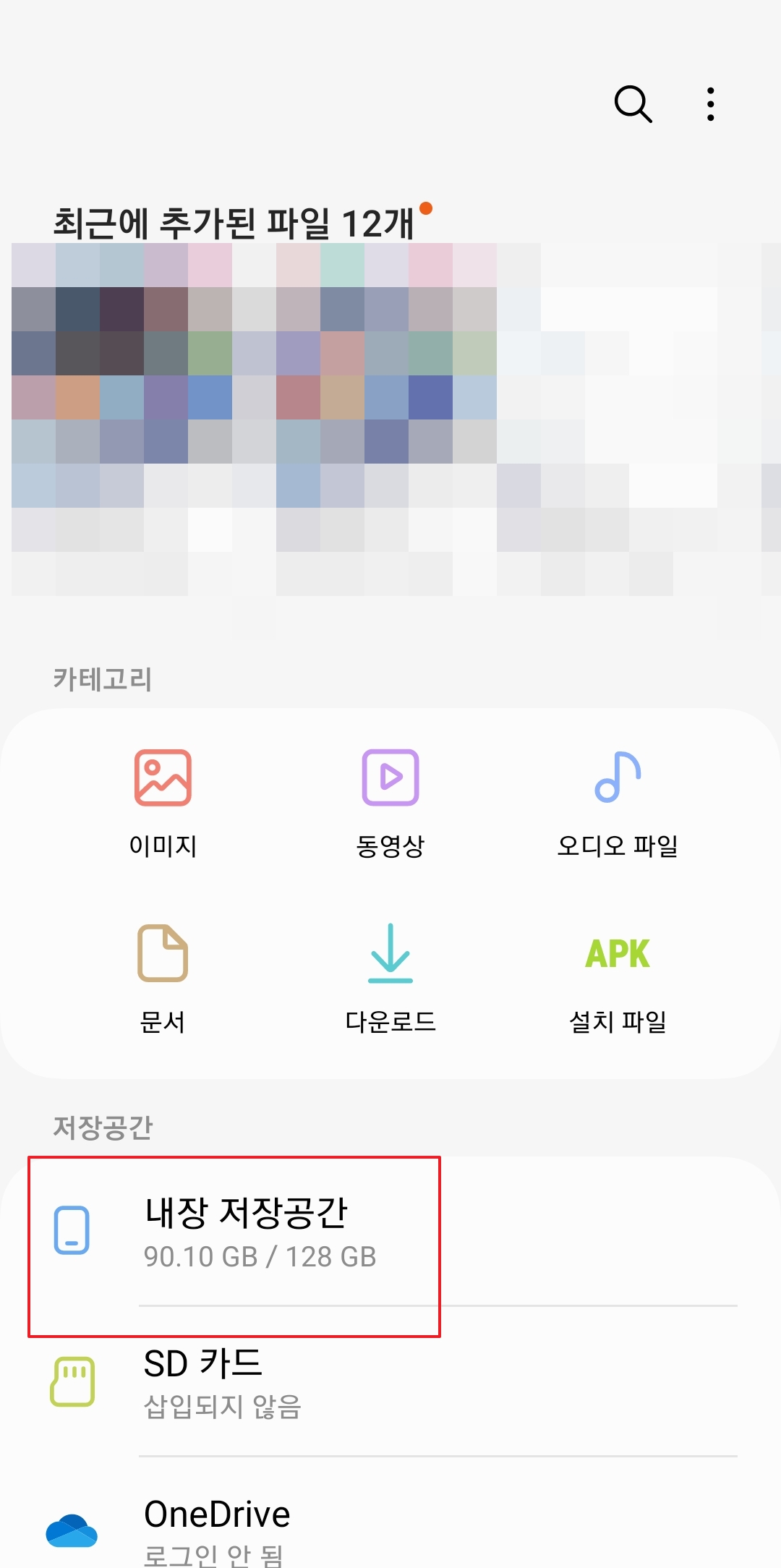
댓글